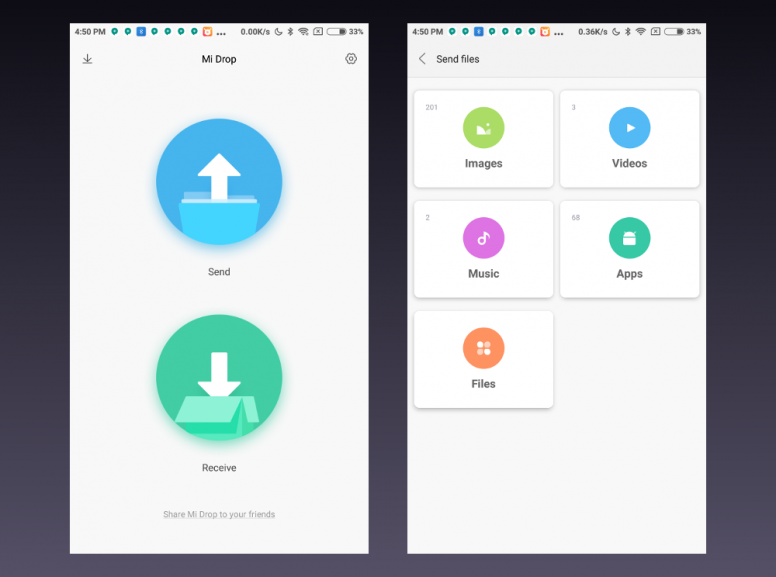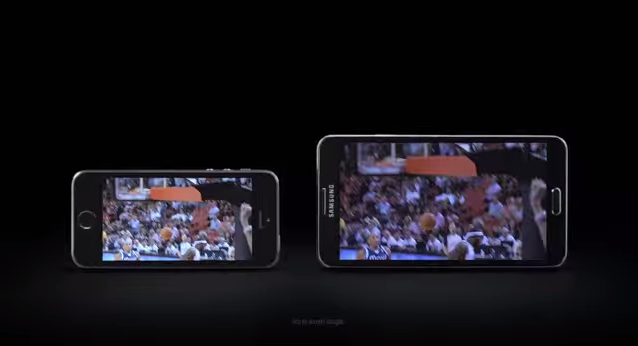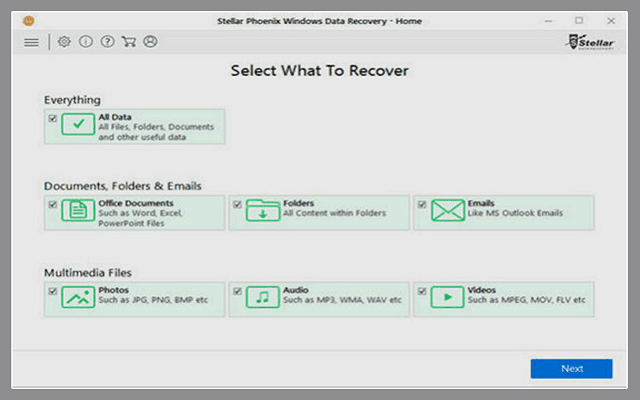كيفية تأمين جهاز توجيه WiFi وحمايته
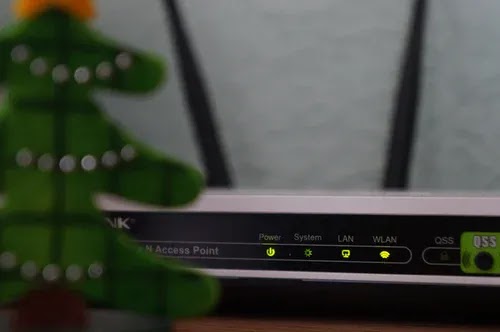
كيفية تأمين جهاز التوجيه اللاسلكي الخاص بك
فيما يلي لمحة عما ستقرأه أدناه.
كلمة مرور جيدة لجهاز التوجيه
تحديث البرامج الثابتة
تشفير باستخدام طرق WPA2 أو أحدث
قم بتغيير كلمة مرور Wi-Fi بانتظام
تعطيل WPS
تصفية عناوين MAC (التحكم في الوصول إلى الوسائط).
1- استخدم كلمة مرور جيدة
لنبدأ بأبسط شيء – تغيير كلمة مرور جهاز التوجيه. يحتفظ مصنعو أجهزة التوجيه بالمعرف الافتراضي “admin” وكلمة المرور كـ “password”. يجب عليك تغييره قبل توصيل جهاز التوجيه ، وبالتالي شبكة منزلك أو مكتبك بالكامل ، بالإنترنت.
لتسجيل الدخول إلى جهاز التوجيه ، افتح المتصفح واكتب 192.168.1.1 في شريط العنوان الخاص به. أدخل “admin” في مربع نص المعرف و “password” في مربع نص كلمة المرور. إذا لم يفلح ذلك ، فاستخدم “admin” لكل من المعرف وكلمة المرور. يمكنك أيضًا تجربة “كلمة المرور” في حقلي المعرف وكلمة المرور. لا تقم بتضمين علامات الاقتباس عند كتابة المعرف وكلمة المرور. إذا كنت لا تزال تواجه مشكلات في تسجيل الدخول إلى جهاز التوجيه الخاص بك ، فقم بـ Google باستخدام طراز وطراز جهاز التوجيه أو اطلب ذلك عن طريق الاتصال بأنظمة الدعم عبر الإنترنت الخاصة بالشركة المصنعة.
أنشئ كلمة مرور جيدة لجهاز التوجيه الخاص بك. استخدم ما لا يقل عن 12 حرفًا: مجموعة من الأحرف الكبيرة والصغيرة وبعض الأرقام وبعض الأحرف الخاصة. لا تستخدم كلمات مرور ضعيفة – بما في ذلك اسم زوجتك ، ورقم شقتك أو قطعة الأرض ، والرمز السري لمنطقتك. يمكن للمتسللين كسر كل هذه الأشياء بسهولة ، لذا ابحث عن كلمات مرور أفضل.
أوصي باستخدام أحد مديري كلمات المرور لمتصفحاتك حتى تتمكن من تسجيل دخولك حتى إذا كنت لا تتذكر كلمات مرورك. تحتاج إلى تذكر كلمة المرور الرئيسية فقط ، في حالة مديري كلمات المرور.
2- تحديث البرامج الثابتة
تتطلب هذه الطريقة أيضًا تسجيل الدخول إلى جهاز التوجيه. عنوان جهاز التوجيه الخاص بك هو 192.168.1.1 الذي ذكرناه أعلاه. يجب عليك إدخال الأرقام في شريط العنوان في متصفحك. بمجرد دخولك إلى صفحة جهاز التوجيه ، قم بتسجيل الدخول. من قائمة القائمة الجانبية أو العلوية ، ابحث عن خيار “النسخ الاحتياطي”. قد يكون بعنوان “تحديث”.
انقر فوق خيار ترقية جهاز التوجيه. سيطلب منك ذلك تحديد ملف من مساحة تخزين الكمبيوتر. حدد “استعراض” وابحث عن ملف تحديث البرنامج الثابت لجهاز التوجيه. انقر فوق “تطبيق”. يتم توفير أحدث البرامج الثابتة من قبل الشركة المصنعة لأجهزتك على موقع الويب الخاص بها والتي تحتاج إلى تنزيلها على جهاز الكمبيوتر الخاص بك. إذا لم تتمكن من العثور عليه على موقع الويب الخاص بالشركة المصنعة لجهاز التوجيه الخاص بك ، فاتصل بهم واطلب الارتباط الخاص بترقية البرنامج الثابت.
تقوم معظم أجهزة التوجيه بترقية نفسها ، ولكن لا يزال يتعين ترقية أجهزة التوجيه القديمة يدويًا. من خلال ترقية جهاز التوجيه الخاص بك ، فإنك تضيف المزيد من الحماية: أحدث إصلاحات الأخطاء والتصحيحات للمشكلات المعروفة.
3- تشفير Wi-Fi باستخدام WPA2 أو طرق أحدث
يتوفر هذا الخيار أيضًا عبر صفحة لوحة التحكم في جهاز التوجيه. يجب عليك تسجيل الدخول والانتقال إلى الصفحة التي تحتوي على خيار تشفير الملفات باستخدام WEP أو WPA أو WPA2. حدد دائمًا WPA2 أو خيارات أحدث. من بين الثلاثة المذكورة في هذا المنشور ، WPA2 هو الأكثر أمانًا لشبكة Wi-Fi الخاصة بك.
4- تغيير الاسم الافتراضي وكلمة المرور لشبكة Wi-Fi
يجب عليك تغيير اسم Wi-Fi الافتراضي وكلمة المرور . يجب عليك أيضًا تغيير هذا بانتظام. سيساعد ذلك على إزالة الأمتعة غير المرغوب فيها من اتصالك بالإنترنت. قد يحدث أن يكون هناك شخص آخر يستخدم الخدمات المصرفية على اتصالك بالإنترنت لتلبية الاحتياجات الشخصية. يمكنك معرفة ما إذا كان هناك أي اتصالات غير مرغوب فيها باستخدام برامج مثل Who is on my Wi-Fi؟
قد يعني تغيير كلمة المرور تسجيل الدخول إلى أجهزة Wi-Fi مرة أخرى ، ولكنه يساعد أيضًا في التخلص من الأمتعة غير المرغوب فيها في شكل أشخاص يستخدمون اتصالك بالإنترنت لتلبية احتياجاتهم.
5- تعطيل Wi-Fi Protected Setup
تأتي بعض أجهزة التوجيه والتروس مع مفتاح يتيح الإعداد المحمي بتقنية Wi-Fi . يُعرف الإعداد المحمي بتقنية Wi-Fi عمومًا باسم WPS. قد تبدو الطريقة أسهل من إعطاء كلمة مرورك للعملاء. لكن هذه الطريقة عرضة لهجمات القوة الغاشمة وقد تسمح للقراصنة باختراق جهاز التوجيه الخاص بك ومن هناك إلى شبكة Wi-Fi الخاصة بك.
6- تصفية عناوين MAC (التحكم في الوصول إلى الوسائط)
يحتوي كل جهاز على شبكتك على عنوان MAC (التحكم في الوصول إلى الوسائط) . إنه يشبه عناوين IP ولكنه في الواقع عنوان منفصل لتحديد الأجهزة على شبكة الكمبيوتر لديك. تحقق من جميع الأجهزة التي ترغب في توصيلها بالموجه. قم بتدوين عناوين MAC الخاصة بهم وقم بتكوين جهاز التوجيه الخاص بك بحيث يمكن فقط للأجهزة ذات عناوين MAC المحددة الاتصال بالإنترنت.
لا يعني ذلك أنه لا يمكن انتحال معرفات MAC. قد ينتحل المتسللون عناوين MAC ، لكن أولاً ، يحتاجون إلى معرفة عنوان MAC لإنشاء عنوان مشابه على أجهزتهم ، حيث سيتعين عليهم الوصول إلى جهاز التوجيه الخاص بك.
آمل انك استفدت من اعلاه. قم بالتعليق أدناه لإعلامنا بمزيد من الطرق لتأمين جهاز التوجيه الخاص بك.